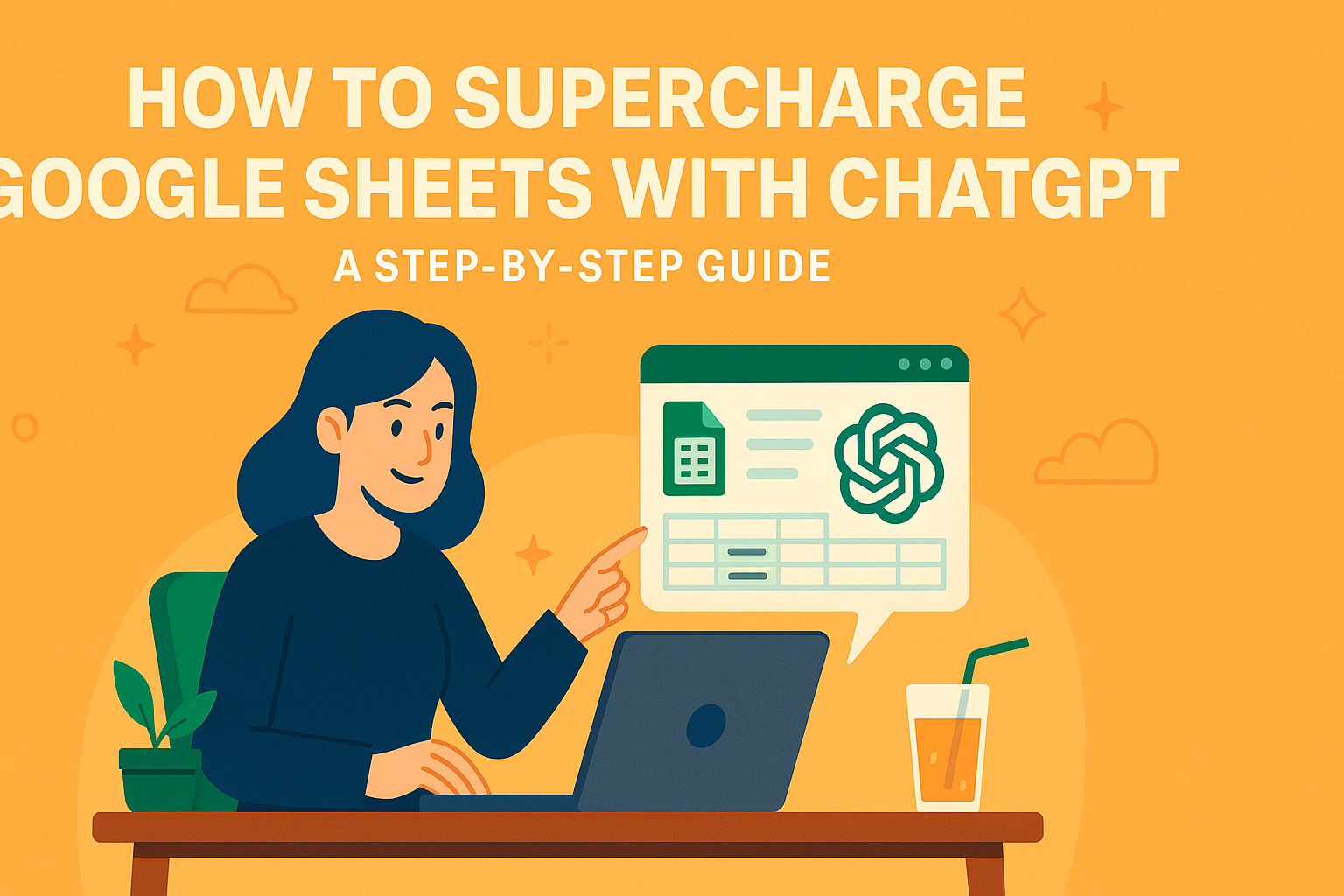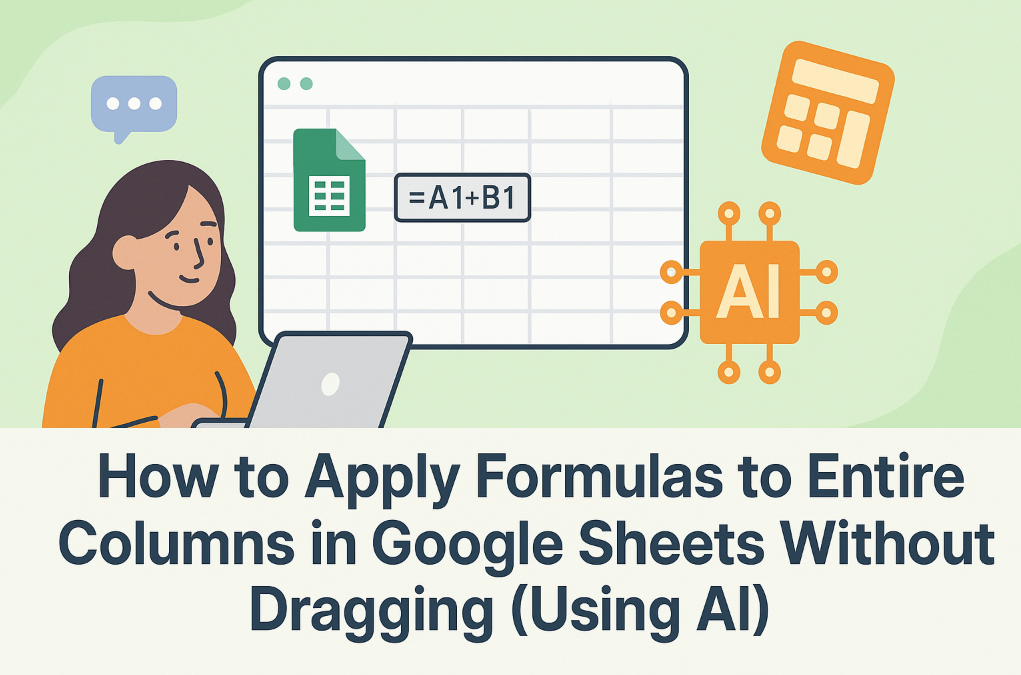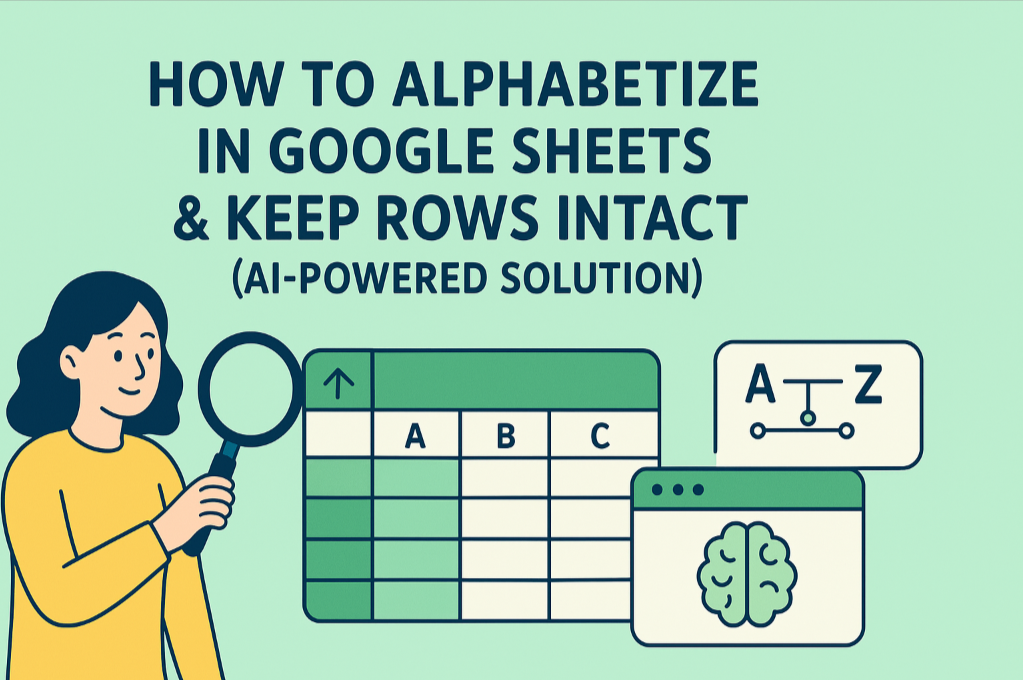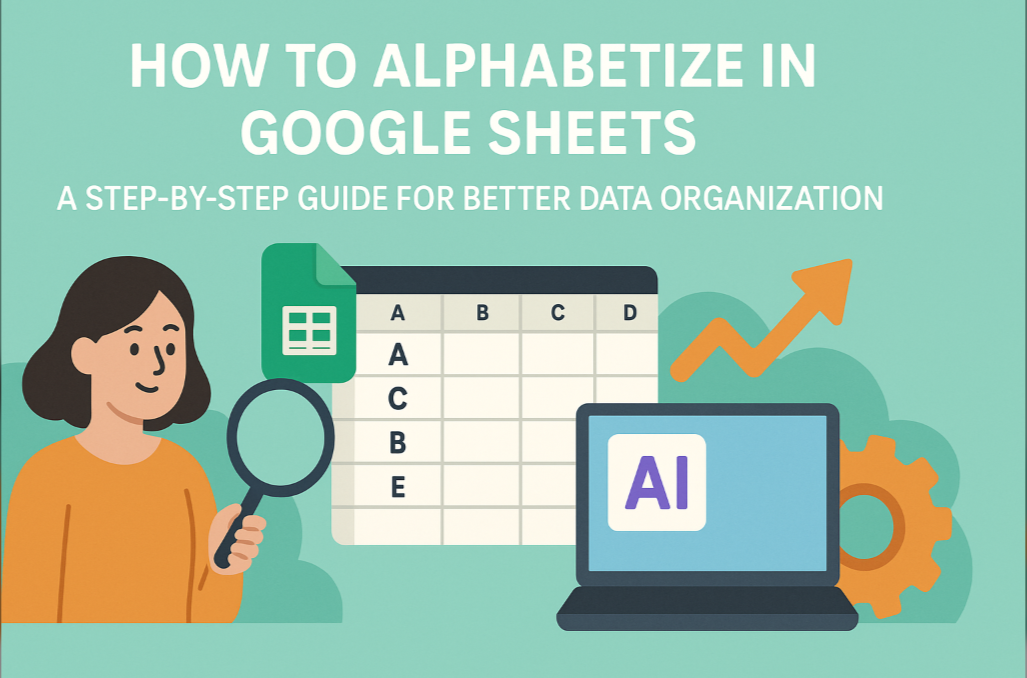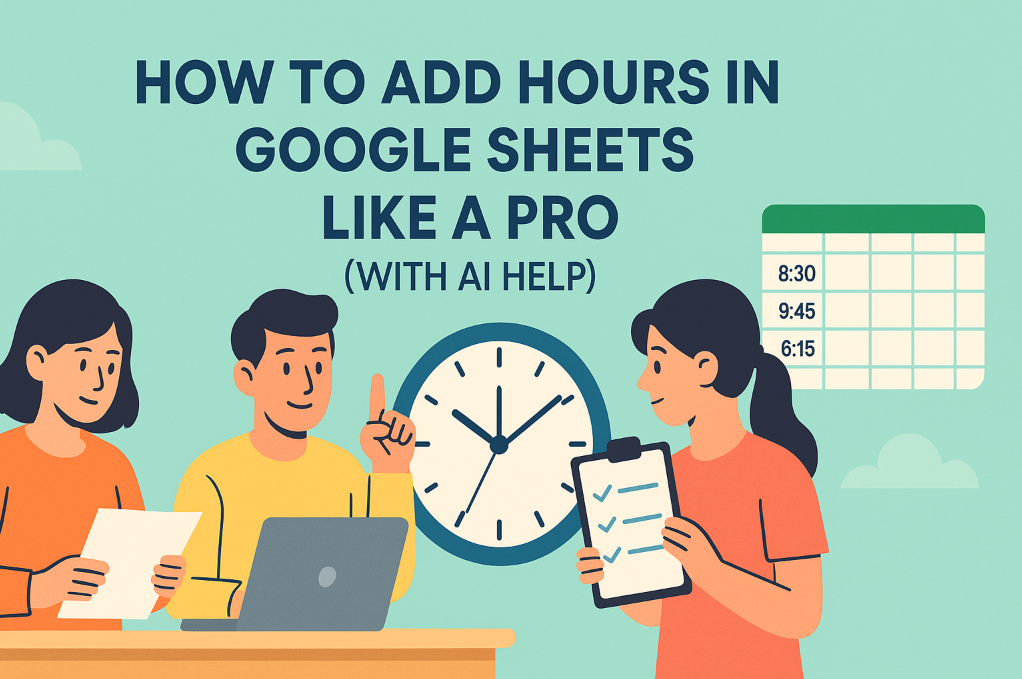現代のビジネス環境では、迅速に説得力のあるプレゼンテーションを作成することが必須です。Googleスライドなどのツールがデザインを民主化しましたが、本当のゲームチェンジャーはAIを活用したワークフローの効率化です。
ChatGPTとGoogleスライドを組み合わせる理由
導入方法の前に、ビジネスプロフェッショナルにとってこの連携が重要な理由を解説します:
- 時間効率化: コンテンツ作成時間を50~70%削減
- 品質向上: ストーリーの流れと言葉の精度を改善
- データストーリーテリング: 生データを説得力あるナラティブに変換(Excelmaticの分析機能と相性抜群)
- 一貫性: 全スライドで統一されたトーンとスタイルを維持
基本セットアップ
1. ChatGPTにアクセス
選択肢は複数:
- OpenAIプラットフォームから直接
- Microsoft Copilot経由(GPT-4を利用)
- API連携(上級者向け)

プロティップ:ビジネスユーザーは、ピーク時のGPT-4安定利用のためにChatGPT Plusの利用を検討しましょう
2. Googleスライドを開く
slides.google.comにアクセス、またはGoogleドライブから開きます。シームレスな共同作業のために仕事用アカウントでログインしてください。
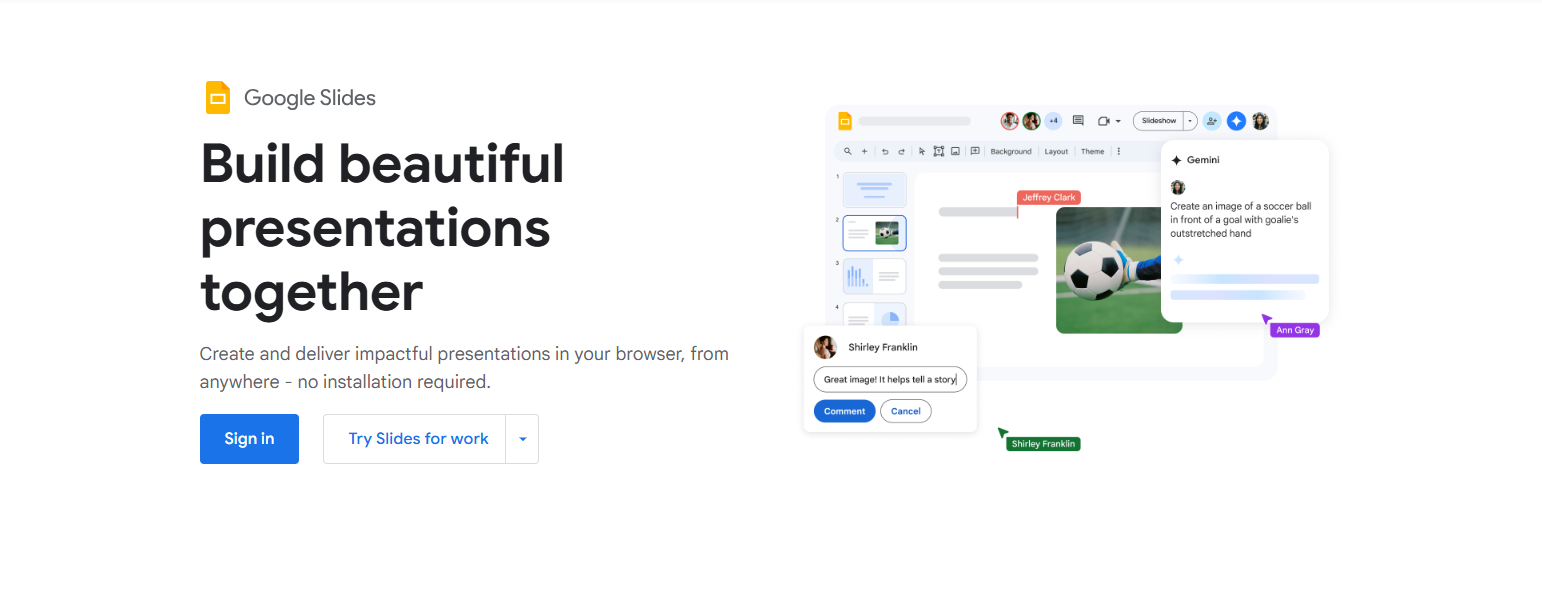
ChatGPTでGoogleスライドを強化する5つの方法
1. プレゼン構成の自動生成
プロンプト例:
「[テーマ]について[対象聴衆]向けの10スライド構成を作成。主要セクションとトーキングポイントを含めること」
2. 説得力あるスライド文面
ベストプラクティス:
- 文脈を提供:「初心者投資家向けに[概念]を説明する3つの箇条書きを作成」
- トーン指定:「[トピック]についてプロフェッショナルかつ会話調のオープニングスライド文面を作成」
- 改善依頼:「この技術説明を高校生向けにわかりやすく書き直して」
3. デザイン提案
直接デザインはできませんが、以下を提案可能:
- コンテンツタイプ別の最適レイアウト
- ブランドに基づいた配色案
- グラフ選択アドバイス(Excelmaticの可視化機能と併用)
4. Q&A準備
想定質問を生成: 「[対象聴衆]が[プレゼンテーマ]について持ちそうな質問10個と簡潔な回答を作成」
5. スピーカーノート&遷移文
発表を強化:
- スライド間の自然なつなぎ文
- 箇条書きを補足するスピーカーノート
- セクション別の時間配分提案
避けるべき落とし穴
強力ですが、AI活用には人間のチェックが必要:
- 生成内容は事実確認必須
- AI出力を編集してブランドボイスを維持
- テキストと視覚要素のバランス保持
- 可読性テスト実施(AI生成文は複雑になりがち)
AI活用プレゼンの未来
進化の方向性:
- 会議メモやデータレポートからの自動生成プレゼン
- 聴衆分析に基づくリアルタイムコンテンツ適応
- Excelmaticなどの分析ツールとプレゼンツールのシームレス連携
今日からスマートなプレゼン作成を
ChatGPTとGoogleスライドの組み合わせは、AI活用生産性の始まりに過ぎません。ビジネスプロフェッショナルが優位に立つためには、これらのツールの習得が必須です。